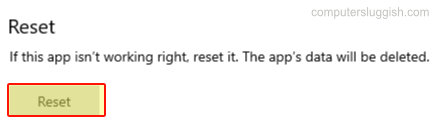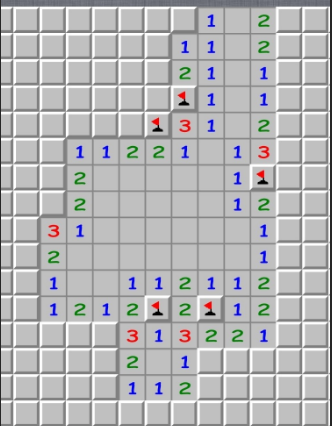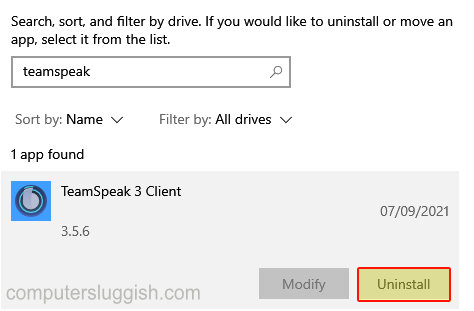
Удаление TeamSpeak с компьютера или ноутбука Windows 10
TeamSpeak — это фантастическая программа VOIP, которая позволяет вам общаться со всеми своими друзьями. Однако сейчас существует множество других программ, которые также позволяют это делать, поэтому в этом посте мы расскажем вам, как удалить TeamSpeak.
Содержание
Независимо от причин, возможно, вы перешли на другой VOIP, например Discord, или просто больше не используете TeamSpeak, его можно легко удалить, и мы перечислили шаги ниже.
Удаление TeamSpeak из Windows 10: 1. Щелкните правой кнопкой мыши на меню Пуск > Нажмите » Приложения и функции «

- В строке поиска введите » TeamSpeak » > Теперь выберите TeamSpeak 3 Client и нажмите кнопку » Uninstall «
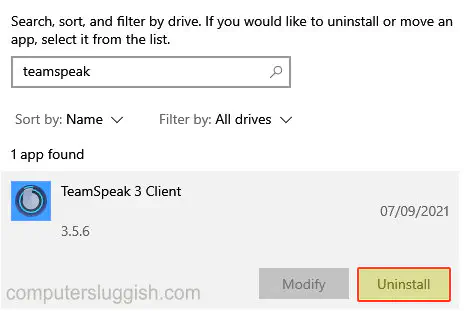
- Теперь следуйте инструкциям на экране для удаления TeamSpeak
Вот и все, теперь вы успешно удалили TeamSpeak с вашего компьютера или ноутбука Windows 10. Что заставило вас удалить TeamSpeak, дайте нам знать в комментариях ниже?
У нас есть еще посты о Windows 10 , которые могут вам понравиться.
YouTube видео: Как удалить TeamSpeak в Windows 10
Вопросы и ответы по теме: “Как удалить TeamSpeak в Windows 10”
Как удалить Тим Спик?
Удалить TeamSpeak 3 Client. используя журнал установкиВ поле поиска введит “TeamSpeak 3 Client” вы увидите все журналы “TeamSpeak 3 Client” в базе данных, совместимой с вашей версией Windows. Выберите соответствующий журнал по версии из списка и нажмите кнопку “Удалить” на панели инструментов.
Как создать свой сервер в ТС?
Как создать TeamSpeak 3 Сервер – полное руководство1. Шаг 1 – Создание нового пользователя системы 2. Шаг 2 – Загрузка и распаковка программы TeamSpeak 3 сервер 3. Шаг 3 – Принятие лицензионного соглашения TeamSpeak 3. 4. Шаг 4 – Настройка запуска TeamSpeak 3 сервера вместе с загрузкой вашего сервера
Когда появился Тим Спик?
Программа TeamSpeak Classic была выпущена в октябре 2001 года и создала основу для будущих версий программ. Разработчиком считается программист под псевдонимом «Tihon».
Как удалить канал по умолчанию в ТС?
**Для Windows:**1. Открыв TeamSpeak, щелкните правой кнопкой мыши имя канала. 2. Теперь выберите Удалить канал. 3. Подтвердите, нажав Да. 4. Молодец! Вы узнали, как удалить канал.
Как полность удалить?
- В поле поиска на панели задач введите панель управления и выберите его из результатов.
- Выберите Программы > Программы и компоненты.
- Нажмите и удерживайте (или щелкните правой кнопкой мыши) программу, которую требуется удалить, а затем выберите Удалить или Удалить или изменить. Затем следуйте инструкциям на экране.
Как удалить ненужное програми?
**Как удалить приложения, установленные вами**1. Откройте приложение Google Play . 2. В правом верхнем углу экрана нажмите на значок профиля. 3. Выберите Управление приложениями и устройством Управление. 4. Нажмите на название нужного приложения. 5. Выберите Удалить.